Почти у каждого пользователя есть аккаунт в популярных социальных сетях, сообществах, видео-каналах. Наиболее популярный среди пользователей Интернета - канал ютуб. на youtube, оформить и раскручивать свои ролики, рассмотрим в данной статье.
Для чего нужен свой канал на ютубе?
Для разных целей:
- раскрутка блога и привлечение трафика на свой ресурс;
- раскрутка своего бренда, бизнеса;
- заработок на рекламе;
- продвижение в топе за счет ссылочной массы.
За счет интересных или познавательных роликов можно ежемесячно получать приличный трафик с ютуба. Главное, знать некоторые особенности по размещению видео роликов и его раскрутке в первые сутки.
Если грамотно вести свой канал, то можно раскручивать свой бренд, а за счет трафика увеличивать продажи. Заработать можно за счет рекламы Гугл Адсенс или партнерской программы ютуб, но для этого нужно сделать свой канал популярным.
Кстати, если на ютубе оставлять ссылки на свои ресурсы, то можно продвинуть свой сайт в топ, а за счет этого увеличить посещаемость или продажи. Но чтобы достичь этих целей, мало канал создать. Оформление канала на youtube и раскрутка роликов также требует особого внимания, но об этих нюансах поговорим чуть ниже.
Перед тем как создать канал на youtube, определитесь с его тематикой. Пока выделяют 5 сфер на ютубе: для развлекательных роликов (режиссерский и музыкальный), для юмористических видео (комедийный), для научных, познавательных (образовательный) и светских роликов (журналистский). В последнем случае освещаются не только известные мероприятия или жизнь популярных людей, но и форумов.

на youtube
- Заводите ящик гмайл в системе Гугл (www.google.com).
- Заходите на страницу
- Авторируетесь с помощью почты гмайл, тогда в последующие разы нужно будет входить в систему с помощью значка в правом верхнем углу.
- Создаете свой канал.
Для этого делаете следующее:
- нажимаете на «Мой канал», куда заносите свои данные (автоматически все данные могут перенестись с гмайл, если хотите изменить данные, то нажимаете на строчку напротив фотографии «из профиля Google изменить»);
- оформляете канал (создаете нужный фон из палитры в настройках или загружаете фотографии с компьютера, описываете главную цель вашей странички);
- загружаете видео-ролики.

Обратите внимание, любые настройки производите в панели управления (данную вкладку найдете наверху своего канала, где кнопка «Добавить видео» (треугольничек)). Как видите, создать канал на youtube.com очень просто. Так же просто добавлять видеоролики.
Но по поводу клипов нужно запомнить 2 вещи:
- подбирайте тематические ключевые запросы, по которым пользователи будут отыскивать ваш ролик;
- в первые 24 часа нужно получить максимальное количество просмотров вашего видео, чтобы попасть в лидирующие позиции.
И еще один важный момент - необходимо развивать канал постоянно: добавлять видео, отвечать на комментарии, привлекать трафик на свои ролики. Особенно это важно, если вы при помощи ютуба продвигаете свой бизнес, поэтому перед тем как создать канал на youtube, проведите аналитические исследования по сбору информации о ваших конкурентах. Это поможет вам избежать ошибок при и грамотно спланировать свои шаги.
Мы выпустили новую книгу «Контент-маркетинг в социальных сетях: Как засесть в голову подписчиков и влюбить их в свой бренд».

Ютуб стал той площадкой, на которую может выйти каждый и заявить о своем существовании. Ну или о существовании своего кота. Или о своем доме из алмазных блоков в Майнкрафте. Это небольшая инструкция о том, как создать и настроить .
Все просто, понятно и без всяких сомнительных наставлений.
Как сделать канал на YouTube
После покупки медиагиганта Корпорацией Добра (сиречь Google), произошла интеграция сервисов друг в друга.
Теперь для регистрации на YouTube нужно иметь аккаунт в Google.
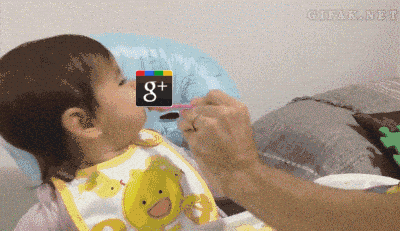
Конечно, можно оформить себе аккаунт из любого сервиса Гугл, но мы же про Ютуб.

Добавить аккаунт.
Здесь можно указать уже существующий, но если участь быть зарегистрированным вас минула, то придется все-таки приобщиться.

Создать аккаунт.

Все поля обязательны для заполнения. Кроме запасного адреса, который пригодится при восстановлении доступа, если пароль вдруг потеряется.
Назвать можно по имени и фамилии, указанным при создании аккаунта, или придумать свое.

При этом вы создаете не только канал YouTube, но и аккаунт в Google+. После этого уже можно разогревать горн в кузне контента.
Как правильно настроить канал на Youtube: руководство для самых маленьких
На самом деле Ютуб можно и не настраивать.
В то же время со стандартным оформлением невозможно сколько-нибудь раскрутиться - это лицо, которое открыто любому пользователю.
Логотип и оформление
Ютуб (как и Гугл) любит, когда все красиво и для людей. Поэтому канал нужно украсить всяким. Это не так сложно, а очки в карму за уникальность оформления все равно капают. Да и любому зашедшему будет казаться, что над контентом работают, а значит и подписаться не грешно.
Логотип – это просто
Наводим курсор на изображение буквы (по умолчанию используется первая буква вашего имени) и тыкаем на карандаш «Изменить». Снова Гугл+. Желательно, чтобы картинка соответствовала ToS Google (вы же прочитали их, верно?). Если нет, то без 18+ и подобного. Через несколько минут изображение появится на главной.
Оформление – это шапка
Под этим громким словом подразумевается обычная шапка с изображением. Предварительно его необходимо создать в Фотошопе или любом удобном аналоге.

Всё. Устанавливается так же, как и лого.
Описание – это читать про котиков, а не смотреть на них
Теперь нужно добавить описание. Буквально то, о чем все это будет.
Естественно, его мало кто читает - зачем читать про котиков, если можно ни них смотреть - но будет полезно и «шоб как у людей».

Чтобы его задать, нужно перейти в раздел «О канале» и кликнуть по «Описание».
В последнем разделе настроек страницы-описания канала Ютуб можно добавить ссылки на ваши ресурсы и страницы в социальных сетях. Если это корпоративный аккаунт, то стоит добавить ссылку на сайт компании, а если личный - на страницу Вконтакте или бложик.
Обратите внимание, что здесь настраивается количество таких ссылок, которые будут отображаться на главной.

ЧПУ
Я уже говорил, что Гугл любит, когда «все для людей»? Так вот, теперь нужно настроить ЧПУ для вашего канала YouTube. Для тех, кто не в курсе: ЧПУ - ЧеловекоПонятныйУрл - когда указатель на ресурс выглядит не как не образец для создания сложного пароля, а понятное описание. Мы писали об этом пару лет назад.
К тому же он понадобится вам, если вдруг потребуется настроить виджеты подписки в бложике или RSS.
Есть одна небольшая загвоздка. Для создания ЧПУ нужны:
- более 100 подписчиков;
- фотографии на логотипе;
- настроенное оформление;
- время жизни канала от 30 дней.
После получения воображаемых галочек в каждом из пунктов требований нужно проделать следующие пассы руками:
- переходим в «Настройки»;
- выбираем «Дополнительно»;
- кликаем по «Чтобы выбрать собственный URL, нажмите…»;
- дальше Гугл сам создаст для вас несколько ссылок, из которых предстоит выбрать любую. К ней можно добавлять буквы или цифры.
Не забываем принять принять условия и т.д.
Внешний вид канала
Оформление главной страницы является двигателем количества подписчиков. Здесь можно разместить небольшой трейлер, последние вышедшие ролики, плейлисты (свои или чужие).
Пользователь при заходе на канал видит, что он не мертв, что новые видео появляются и show все-таки go on. И если ему нравится контент, то он с большей долей вероятности подпишется.
Симпатии
Справа еще можно добавить ссылки на других пользователей. Обычно это используется в качестве эдакой партнерской рекламы, когда несколько видеоблогеров пиарят друг друга. Но никто не мешает разместить там ссылку на любого понравившегося блогера.
Снятие ограничений
Изначально Ютуб не разрешает загружать видео длительностью более 15 минут. Чтобы это обойти и стать полноценным пользователем, нужно пройти подтверждение номера телефона. Для этого при загрузке видео кликните на «Увеличьте свой лимит» (хе-хе) и пройдите две стадии подтверждения.

То же самое сделать можно через Dashboard - Канал - Подтвердить.
Подтверждение аккаунта требуется для включения всех остальных дополнительных функций вроде пожертвований от благодарных зрителей, пользовательских значков в видео, прямых трансляций и других интересных дел.
Оформление канала
Внешний вид канала по умолчанию выглядит так:
Одним из главных факторов продвижения и посещаемости (помимо интересных видео) является внешний вид и привлекательность вашего канала, так называемая шапка канала. Поэтому сразу советую изменить его.
Нажимаем «Добавить оформление канала «
У нас есть 3 варианта смены темы:
1. выбрать из предложенного Ютубом стандартных тем
2. Скачать из интернета
3. Создать свои изображения
Тоже самое касается логотипа.
Связанные аккаунты
Снятие ограничение на загрузку длинного видео
У каждого созданного канала стоит ограничение на загрузку видео продолжительностью более 15 минут. Чтобы снять данное ограничение необходимо подтвердить свой аккаунт. Переходи в настройки канала, жмем включить. Далее вводим свой номер телефона. Через пару секунд вам приходит шестизначный код подтверждения. Вводим его и вуаля. Ограничение снято.
Как видите ничего сложного. Осталось только загрузить на свой новый канал видео.
Я намеренно не стал рассказывать о всех настройках. Как правило вышеперечисленного достаточно для начала запуска канала. Остальные возможности (такие как монетизация канала) нужны вам будут немного позже, когда наберете определенное количество просмотров и подписчиков канала.
Видеохостинг YouTube серьезно обосновался в жизни каждого современного человека. Ни для кого не секрет, что с его помощью и своего таланта можно даже зарабатывать деньги. Да что уж там говорить, просматривая видеоролики людей, вы приносите им не только славу, но и заработок. В наше время, некоторые каналы зарабатывают побольше, чем какой-нибудь трудяга в шахте. Но как ни крути просто так взять и начать богатеть на YouTube не получится, как минимум необходимо создать этот самый канал.
Инструкция, которая чуть ниже будет прилагаться, невыполнима в том случае, если вы не зарегистрированы на сервисе YouTube, поэтому если своего аккаунта у вас нет, то вам его необходимо завести.
Для тех, кто уже находится на Ютубе и вошли в свои аккаунты, для создания можно пойти двумя путями. Первый:

Второй немного посложнее, но его необходимо знать, так как в будущем он еще пригодится:

На этом можно бы было и заканчивать статью, ведь выполнив все указанные выше действия, вы создадите свой новый канал на Ютубе, но все же стоит дать советы, как его можно назвать и с какими целями это делать.
- Если вы хотите создавать его для личного использования, то есть не хотите его раскручивать и продвигать в массы весь контент, который на нем будет, то можете оставить название по умолчанию – ваше имя и фамилия.
- Если же им в дальнейшем вы планируете усердно заниматься, так сказать, популяризировать, то стоит задумать над тем, чтобы дать ему название вашего проекта.
- Также, особые умельцы дают название, беря во внимание популярные поисковые запросы. Делается это для того, чтобы пользователи легче могли найти их его.
Хоть сейчас и были рассмотрены варианты наименования, но все же стоит знать, что название можно в любой момент поменять, поэтому если вы позже придумаете какое-то более лучшее, то смело заходите в настройки и меняйте.
Создаем второй канал на YouTube
На Ютубе можно иметь не один канал, а несколько. Это очень удобно, ведь один вы можете завести для личного пользования, а второй уже раскручивать всеми возможными способами, параллельно выкладывая туда свой материал. Тем более что второй создается абсолютно бесплатно и практически аналогичным способом, как и первый.

На этом все, вы успешно создали второй свой канал. Он будет носить то же самое название, что и +страница. Для того чтобы переключаться между двумя или более (в зависимости от того, сколько вы их создали), вам нужно нажать уже знакомую пиктограмму пользователя, и из списка выбрать пользователя. Затем, на левой панели, войти в раздел Мой канал .
Создаем третий канал на YouTube
Как говорилось выше, на Ютубе можно создавать два и больше каналов. Однако способ создания первой тройки немного отличаются между собой, поэтому разумно будет описать способ создания третьего отдельно, чтобы ни у кого не возникло лишних вопросов.

На этом все. Выполнив данную инструкцию, вы заведете себе новый канал – третий. Если вы в будущем захотите завести себе четвертый, то просто повторите только что приведенную инструкцию. Конечно, все способы между собой очень похожи, но так как в них есть небольшие отличия, разумно было наглядно продемонстрировать поэтапные инструкции, дабы каждый новоиспеченный пользователь смог разобраться в поставленном вопросе.
Настройки аккаунта
Рассказав про то, как создавать новые каналы на Ютубе, глупо будет промолчать про их настройки, ведь если вы решили всерьез заняться творческой деятельностью на видеохостинге, то вам по-любому необходимо будет к ним обратиться. Однако сейчас подробно на всех настройках останавливаться нет смысла, логичней будет вкратце дать характеристику каждой конфигурации, чтобы вы знали на будущее, в каком разделе, что можно изменить.
Итак, как заходить в настройки YouTube вы уже знаете: нажать на иконку пользователя и в выпадающем меню выбрать одноименный пункт.

На открывшейся странице, на левой панели вы можете наблюдать все категории настроек. Именно они и будут сейчас разобраны.

Общая информация
Этот раздел вам уже до боли знаком, именно в нем можно сделать новый канал, но, помимо этого, в нем есть еще много других полезных вещей. Например, перейдя по ссылке Дополнительно , вы сможете установить собственный адрес, удалить свой канал, связать его с Google Plus и увидеть сайты, имеющие доступ к созданному вами аккаунту.

Связанные аккаунты
В разделе Связанные аккаунты все намного проще. Здесь вы можете совершить привязку своего Twitter-аккаунта к YouTube. Это необходимо для того, чтобы, выкладывая новые свои работы, публиковалось уведомление на твиттере о выходе нового видео. Если твиттера у вас нет, или же вы привыкли самостоятельно опубликовывать новости такого рода, то эту функцию можно отключить.

Конфиденциальность
В данном разделе все еще проще. Устанавливая галочки или, наоборот, снимая их с пунктов, вы можете запретить показ разного рода информации. Например: информацию о подписчиках, о сохраненных плейлистах, о понравившихся вам видео и так далее. Просто прочитайте все пункты, и вы во всем разберетесь.

Оповещения
Если вы хотите, чтобы на вашу почту приходили уведомления о том, что кто-то подписался на вас, или прокомментировал ваше видео, то вам в этот раздел настроек. Здесь вы можете обозначить, при каких обстоятельствах присылать вам на почту уведомления.

Заключение
В настройках остались еще два пункта: воспроизведение и подключенные телевизоры. Рассматривать их нет смысла, так как настройки в них довольно скудны и мало кому пригождаются, но вы, конечно же, самостоятельно можете с ними ознакомиться.
По итогу было разобрано, как создавать каналы на Ютубе. Как многие могут отметить, делается это довольно просто. Хоть создание первой тройки и имеет некоторые отличия друг от друга, но инструкции очень похожи, а простой интерфейс самого видеохостинга способствует тому, что каждый пользователь, даже самый «зеленый», сможет разобраться во всех проделываемых манипуляциях.
Краткая пошаговая инструкция для тех, кто намерен зарабатывать на своих видео с помощью .
Статья большая и состоит из двух частей:
- Как создать канал на Ютубе для заработка
- Как зарабатывать деньги на Youtube
Но сначала предупреждение, которое откроет вам глаза на заработок в Ютубе и наверняка многим не понравится.
Сможете ли вы зарабатывать на Youtube?
Не буду повторять, что такое Ютуб, сколько часов видео заливают на него каждую минуту и сколько миллионов долларов зарабатывают на Youtube некоторые владельцы каналов.
Скажу лишь, что в любом деле, требующем творчества, заработать может только имеющий талант.
Почему? Потому что ваш канал на Ютубе — это ваш личный Голливуд.
В Большом Голливуде ежегодно создаются десятки фильмов, но известным становится едва ли один из десяти. Большинство фильмов едва окупают свои бюджеты, а некоторые даже не выходят в большой прокат. А ведь в Голливуде работают специалисты, талантливые сценаристы, режиссёры, актёры.
Вам же придётся создавать и публиковать на своём канале больше роликов, чем Голливуд. Вам придётся быть и сценаристом, и режиссёром, и актёром, и монтажёром — словом, человеком с многогранным талантом.
Потому что видео на вашем канале должны быть интересными .
Если ваши ролики будут неинтересными — их просто не будут смотреть. Не будут смотреть, значит, не будут подписываться на канал, не будут ставить лайки, писать комментарии — будут просто уходить с канала.
И никакими хитростями и накрутками вы не сможете заставить людей смотреть то, что им не интересно.
Поэтому прежде, чем создавать канал и мечтать о заработках на Ютубе, нужно найти в себе талант и научиться делать интересные ролики.
И ещё нужно быть терпеливым и упорным. Потому что канал на Ютубе — это проект на много лет, возможно, на всю жизнь. Первые результаты будут заметны через несколько месяцев. А если вы забросите канал через год, то стоит ли начинать?
И ещё. Youtube миновал свой пик популярности. Начался отток пользователей в более популярные на сегодня проекты. Растёт количество ограничений для авторов каналов и требований к качеству видео. Заработать на Ютубе уже не так просто и быстро, как лет пять назад.
Если вы по-прежнему готовы создавать и развивать свой канал на Ютубе, дальше вас ждут две большие части:
- Как создать канал — на это уйдёт 10-15 минут и
- Как зарабатывать на Ютубе, основные способы.

Регистрация аккаунта Ютуба
Доступ ко всем сервисам Google происходит через единый аккаунт. Чтобы получить аккаунт Google, достаточно зарегистрировать почтовый ящик на gmail.com
Нажмите Войти . Всё, канал создан, можно заняться его оформлением и настройкой.
Оформление канала
Ваш канал должен выглядеть профессионально. Для этого добавьте на него логотип, шапку и трейлер.
Если канал предназначен для продвижения себя, как эксперта — в качестве лого используйте своё профессиональное фото. Если тематический — выберите изображение, отражающее суть канала и учитывайте, что лого будет круглым.
Лого можно добавить в разделе Канал > Фирменный стиль . Нажмите кнопку Добавить логотип канала и выберите картинку на компьютере.
Для шапки нужна качественная картинка размером 2560 x 1440 пикселей , раскрывающая тематику канала. Учитывайте, что на компьютерах и смартфонах будет видна только средняя часть изображения размером 1546 x 423 пикселей, причём на разных мониторах по-разному.
Трейлер нужен для того, чтобы кратко рассказать зрителю, впервые попавшему на ваш канал, о чём ваш видеоконтент и побудить подписаться. Трейлер канала похож на трейлер к фильму: он нужен для того, чтобы заинтересовать зрителей.
Сначала нужно загрузить видео продолжительностью не более 2 минут. Потом в разделе Канал > Рекомендованный контент нажмите кнопку Выбрать рекламное видео канала . На всплывшем окне поставьте галочку Разрешить участие моих каналов и видео в программе и нажмите кнопку Принять .
Затем выберите видео короче 2 минут и нажмите кнопку Сохранить .
Трейлер увидят только пользователи, которые ещё не подписаны на ваш канал. Подписчикам предлагается к просмотру рекомендованный видеоролик.
Настройка канала
Создайте плейлисты — это разделы или рубрики ваших видео.
Зайдите в раздел Менеджер видео > Плейлисты и нажмите Новый плейлист . Введите название и описание плейлиста, стараясь использовать ключевые слова. Для канала достаточно от 5 до 10 плейлистов.
Можно выбрать настройки канала, которые упростят загрузку видео. Зайдите в раздел Канал > Дополнительно > Сведения об аккаунте , укажите страну и перечислите через пробел ключевые слова, которые отражают тему канала. Они помогут привлекать на канал целевых посетителей. Нажмите Сохранить внизу страницы.
укажите категорию, к которой относятся видео.В поле Название введите часть названия, общую для всех видео. Можно использовать название канала или ключевые слова.
В поле Описание можно ввести общую часть описания видео. Здесь может быть, например, перечень ваших плейлистов со ссылками на них, ссылки на ваши другие каналы, аккаунты в соцсетях, сайты и т.д.
В поле Теги перечислите ключевые фразы и слова по теме канала. Фразы из двух и более слов нужно заключать в кавычки.
Затем проставьте все галочки и нажмите Сохранить вверху страницы.
В общем, канал готов к запуску. Теперь нужно снимать и публиковать не реже 2-3 раз в неделю и не чаще 2-3 раз в день интересные, увлекательные ролики и заниматься (не путать с накруткой!) канала.

Заработок в партнёрской программе Youtube
Вот так работает партнёрская программа Youtube. Это самый простой, но наименее прибыльных способ заработка на Ютубе.
Став участником партнёрской программы Youtube, вы сможете зарабатывать, даже не задумываясь о монетизации своих видео. В Ютубе всё уже встроено.
Однако подключиться к партнёрской программы Ютуба может далеко не каждый владелец канала. После недавнего скандала сотрудники Ютуба вручную проверяют каналы на соответствие правилам Ютуба, на соблюдение авторских прав и отсутствие «нехорошего» контента.
А чтобы избавить себя от лишней работы, в партнёрку больше не берут новичковые каналы. И правильно. Порядка 90% каналов на Ютубе — это недоделанные и заброшенные каналы, на которые авторы не заходят годами, а также пустые или с накрученными подписчиками.
Чтобы не копаться в этом мусоре, Ютуб принимает в партнёрскую программу только каналы, которые набрали не менее 1000 подписчиков и на которых есть не менее 4000 часов просмотров видео.
Так отсекаются накрученные и неинтересные зрителям каналы, на которых просто некому смотреть рекламные объявления.
Как подключиться к партнерской программе Youtube
Сначала нужно подтвердить, что канал принадлежит вам. Зайдите на страницу Творческая студия > Канал > Статус и функции и нажмите кнопку Подтвердить .
На следующей странице введите код, который придёт в СМС.
Когда канал подтверждён, в разделе Статус и функции под названием канала появится «галочка» Подтверждено .
Затем нужно связать YouTube-канал с аккаунтом Adsense. Если на вашем канале не было никаких нарушений правил Ютуба, на нём уже есть не менее 1000 подписчиков и не менее 4000 часов просмотра ваших видео, то на плашке Монетизация будет написано Возможно .
Нажмите там кнопочку Включить . Теперь нужно выполнить три шага для включения монетизации.
Шаг 1. Примите условия партнёрской программы — нажмите кнопку Начать . На всплывшем окне Подать заявку на монетизацию поставьте все галочки и нажмите Принимаю .
Шаг 2. Свяжите с каналом аккаунт Adsense — нажмите кнопку Начать . На следующей странице Монетизация внизу нажмите кнопочку Далее . На странице программы Adsense нажмите кнопку Войти . Затем укажите, на каком языке ваш канал и нажмите кнопку Сохранить и продолжить . На следующей странице укажите свои данные — имя и фамилию, свой почтовый адрес, номер телефона и часовой пояс. Отметьте, какие уведомления вы хотите получать от Adsense и нажмите кнопку Отправить заявку . На всплывшем окне с Общими положениями и условиями Adsense поставьте галочку Я принимаю соглашение и нажмите кнопку Принять .
Осталось только дождаться, когда ваш канал пройдёт ручную проверку и будет одобрен. На это может уйти несколько дней.
На электронную почту вы получите уведомление с ID вашего аккаунта в Adsense. Вы можете использовать этот аккаунт для заработка на других каналах, а также своих сайтах.
По правилам Google аккаунт в Adsense у физического лица может быть только один.
Сколько можно зарабатывать в партнерской программе Ютуба
Заработок в партнерской программе Youtube определяется как произведение числа кликов по объявлениям на цену клика.
Чем больше зрителей на канале, тем больше видео смотрят и больше кликают. Это понятно.
На каналах легкомысленной, развлекательной тематики зрители вяло реагируют на объявления, поэтому желающих разместить там рекламу мало, конкуренции нет и рекламодатели выставляют минимальную ставку за клик.
На каналах, где «обитает» платежеспособная аудитория, например, автомобильных, про недвижимость или бизнес, желающих показывать рекламу гораздо больше. Там высока конкуренция и рекламодатели вынуждены назначать сотни рублей за клик, лишь бы обойти конкурентов и показать свою рекламу.
Так что, если для сравнения использовать доход за условную тысячу показов (просмотров) видео, то на развлекательных каналах он может составлять доли рубля, а на бизнес — каналах сотни рублей за каждую усреднённую тысячу просмотров.
Хотите знать, сколько реально зарабатывают блогеры на Ютубе? Смотрите этот рейтинг.

Заработок на продаже партнёрских товаров и услуг
Другой способ заработка на своих видео, нередко более прибыльный, чем заработок в партнерской программе Youtube, это участие в других партнёрских программах.
Например, товарных — это многочисленные интернет-магазины, CPA — сети. Или инфо — партнёрках, продающих всякие курсы и тренинги. Или в партнёрках сервисов, например, оказывающих услуги по настройке контекстной рекламы.
Такие партнёрки выплачивают либо проценты со стоимости заказа, либо фиксированную сумму за каждый заказ. Нужно лишь сделать так, чтобы ваш зритель захотел перейти на сайт по вашей партнёрской ссылке.
Ваши зрители наверняка захотят увидеть детальный анализ товара, вплоть до его вскрытия, сравнение с аналогами и, самое главное, почему этот товар выгоднее других и почему заказ стоит сделать прямо сейчас.
Это могут сделать только участники партнерской программы Youtube. Для этого нужно добавить и подтвердить свой сайт в разделе Творческая студия > Канал > Дополнительно > Связанный веб-сайт .
После этого можно создавать подсказки и конечные заставки со ссылкой на свой сайт. Останется только создать отдельные страницы — редиректы для перенаправления посетителей по своим партнёрским ссылкам.
Вообще-то перенаправление правилами Ютуба запрещено. Однако до сих пор нет информации, чтобы Ютуб наказывал за это. Для снижения риска можно открывать партнёрские сайты на своём сайте с помощью фрейма.
Для этого сделать страницы вида tovar1.htm
И поместить в них следующий код: